Σε αυτό το άρθρο, θα βρείτε τις καλύτερες δυνατές λύσεις για τον κωδικό σφάλματος 267 στο Roblox.
Αναπτύχθηκε από την Roblox Corporation, το Roblox είναι μια πλατφόρμα gaming που επιτρέπει στους παίκτες και τους δημιουργούς παιχνιδιών να μετατρέψουν τις φαντασιώσεις τους σε πραγματικότητα. Σας επιτρέπει να δημιουργήσετε το παιχνίδι που πάντα ονειρευόσασταν να παίξετε και να απολαύσετε παιχνίδια που έχουν αναπτυχθεί από άλλους. Ωστόσο, πρόσφατα πολλοί χρήστες ανέφεραν έναν ενοχλητικό κωδικό σφάλματος Roblox 267, εμποδίζοντάς τους να συνδεθούν στο παιχνίδι που θέλουν να παίξουν.
Είστε επίσης προβληματισμένοι με τον κωδικό σφάλματος 267 στο Roblox; Εάν ναι, έχετε προσγειωθεί στο σωστό άρθρο. Μέσω αυτής της εγγραφής, σας εξοικειώνουμε με τις δοκιμασμένες και δοκιμασμένες λύσεις σε αυτό το πρόβλημα.
Ωστόσο, προτού προχωρήσετε στον τρόπο διόρθωσης του κωδικού σφάλματος Roblox 267, ας ρίξουμε λίγο περισσότερο φως σε αυτόν για να σας βοηθήσουμε να τον κατανοήσετε καλύτερα.
Τι είναι ο κωδικός σφάλματος 267 στο Roblox
Το Roblox Error Code 267 είναι ένα πρόβλημα που βασίζεται σε διακομιστή και μπορεί να παρουσιαστεί σε οποιαδήποτε συσκευή. Αυτός ο κωδικός σφάλματος εμφανίζεται με έναν λόγο που εμφανίζεται στο αναδυόμενο παράθυρο. Ο λόγος πίσω από αυτό το σφάλμα μπορεί να είναι οποιοδήποτε από τα ακόλουθα.
- Χρήση λογισμικού τρίτων για εξαπάτηση, πειρατεία ή οποιαδήποτε άλλη ύποπτη δραστηριότητα
- Η Roblox σας απαγόρευσε για λίγες μέρες ή ώρες λόγω των ενεργειών σας στην πλατφόρμα
- Ξεκινήσατε από μια εμπειρία Roblox από διαχειριστές
- Το τείχος προστασίας ή antivirus σας εμποδίζει να αποκτήσετε πρόσβαση στο Roblox
- Προβλήματα σύνδεσης διακομιστή λόγω αργή σύνδεση στο διαδίκτυο και υψηλή καθυστέρηση
Παραπάνω ήταν τι είναι αυτό το σφάλμα και οι πιθανοί λόγοι πίσω από αυτό. Ας συζητήσουμε τώρα τις καλύτερες διορθώσεις του.
100% λειτουργικές επιδιορθώσεις για το Roblox Error Code 267
Ακολουθούν ορισμένες λύσεις που μπορείτε να εφαρμόσετε για να διορθώσετε τον κωδικό σφάλματος 267 στο Roblox.
Διόρθωση 1: Περιμένετε να λήξει η διάρκεια της απαγόρευσης
Μερικές φορές, η απαγόρευση του Roblox είναι προσωρινή και για συγκεκριμένη διάρκεια. Σε αυτήν την περίπτωση, η διάρκεια της απαγόρευσης είναι ορατή στο μήνυμα σφάλματος που λαμβάνετε, μπορεί να κυμαίνεται από μερικές ώρες έως ημέρες. Ο καλύτερος τρόπος δράσης σε αυτήν την κατάσταση είναι να περιμένετε να τελειώσει η απαγόρευση. Αφού λήξει η απαγόρευση και μπορείτε να συνδεθείτε ξανά, παρακαλούμε να αποφύγετε να εμπλακείτε σε δραστηριότητες που οδήγησαν στην απαγόρευση.
Διαβάστε επίσης: Τα καλύτερα παιχνίδια όπως το Roblox
Διόρθωση 2: Δοκιμάστε να εγγραφείτε σε έναν ιδιωτικό διακομιστή
Πολλές φορές το σφάλμα υπάρχει μόνο σε έναν μόνο διακομιστή. Ως εκ τούτου, η συμμετοχή σε έναν ιδιωτικό διακομιστή μπορεί να σας βοηθήσει να το διορθώσετε. Το μόνο που έχετε να κάνετε είναι να εγγραφείτε σε έναν ιδιωτικό διακομιστή από το κύριο μενού του παιχνιδιού, να αποχωρήσετε από τον διακομιστή αφού εγγραφείτε σε αυτόν και, στη συνέχεια, να προσπαθήσετε να συνδεθείτε ξανά στον αρχικό διακομιστή. Υπάρχει μεγάλη πιθανότητα να διορθωθεί το πρόβλημά σας. Εάν όχι, μπορείτε να προχωρήσετε στις παρακάτω λύσεις.
Διόρθωση 3: Ελέγξτε τη σύνδεση στο Διαδίκτυο
Εάν ο κωδικός σφάλματος Roblox 267 συνοδεύει το μήνυμα ότι σας έδιωξαν από το παιχνίδι, θα πρέπει να ελέγξετε τη σύνδεσή σας στο διαδίκτυο. Μια ομαλή και σταθερή σύνδεση είναι απαραίτητη για το Roblox. Ως εκ τούτου, μπορείτε να μεταβείτε από μια ασύρματη σε μια σύνδεση ethernet για να αποκτήσετε περισσότερο εύρος ζώνης και internet υψηλής ταχύτητας.
Διαβάστε επίσης:Πώς να επιδιορθώσετε τη σύνδεση στο Internet σε υπολογιστή με Windows 10/8/7
Διόρθωση 4: Ενημερώστε την εφαρμογή Roblox
Τα σφάλματα δεδομένων μπορούν επίσης να οδηγήσουν σε κωδικό σφάλματος 267 στο Roblox. Ωστόσο, οι προγραμματιστές κυκλοφορούν ενημερώσεις εφαρμογών για να διορθώσουν το πρόβλημα. Ως εκ τούτου, μπορείτε να ενημερώσετε την εφαρμογή Roblox από Microsoft Store, Google Play Store, Apple App Store, Amazon App Store, ή Xbox Store ανάλογα με την πλατφόρμα που χρησιμοποιείτε.
Διόρθωση 5: Δοκιμάστε να δημιουργήσετε έναν νέο λογαριασμό
Μπορείτε να δημιουργήσετε έναν νέο λογαριασμό για να διορθώσετε τον Κωδικό Σφάλματος Roblox 267, εάν ο λογαριασμός σας έχει αποκλειστεί ή αποβληθείτε από μια συγκεκριμένη εμπειρία Roblox. Παρακάτω είναι η σειρά βημάτων για να το κάνετε.
- Αρχικά, μεταβείτε στο επίσημη ιστοσελίδα της Roblox. Αποσυνδεθείτε από τον ιστότοπο εάν είστε ήδη συνδεδεμένοι.
- Τώρα, μπορείτε να εισαγάγετε τις απαιτούμενες πληροφορίες, όπως το όνομα χρήστη, τα γενέθλιά σας, τον κωδικό πρόσβασης κ.λπ., και κάντε κλικ στο Εγγραφείτε για να δημιουργήσετε λογαριασμό.
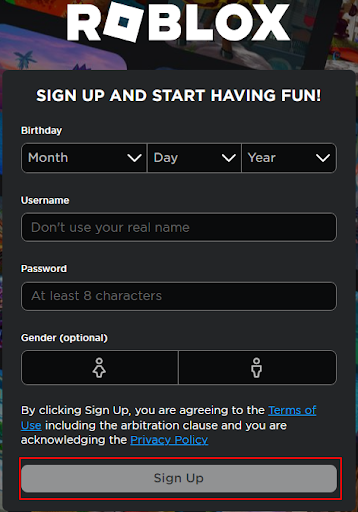
Διόρθωση 6: Επαναφέρετε τις ρυθμίσεις του προγράμματος περιήγησής σας
Εάν οι ρυθμίσεις του προγράμματος περιήγησής σας δεν είναι κατάλληλες, ενδέχεται να λάβετε το μήνυμα Κωδικός σφάλματος 267 στο Roblox. Ως εκ τούτου, θα πρέπει να επαναφέρετε τις ρυθμίσεις του προγράμματος περιήγησής σας. Παρακάτω είναι πώς να το κάνετε στο Google Chrome.
- Αρχικά, ανοίξτε το Google Chrome και κάντε κλικ στο τρεις κάθετες κουκκίδες στην επάνω δεξιά γωνία του παραθύρου του προγράμματος περιήγησης.
- Τώρα, επιλέξτε Ρυθμίσεις από το μενού που εμφανίζεται στην οθόνη.
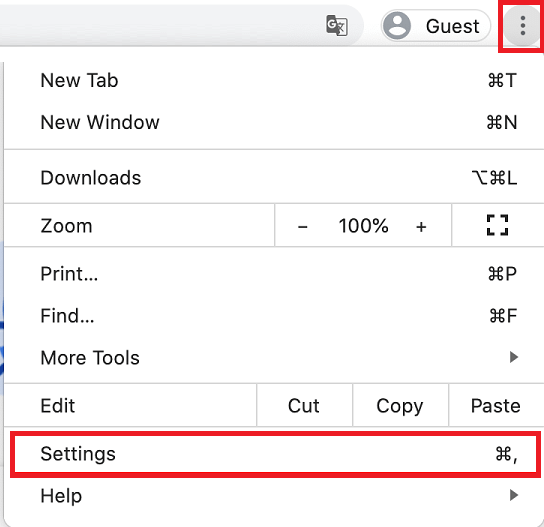
- μεταβείτε στο Προηγμένες ρυθμίσεις.
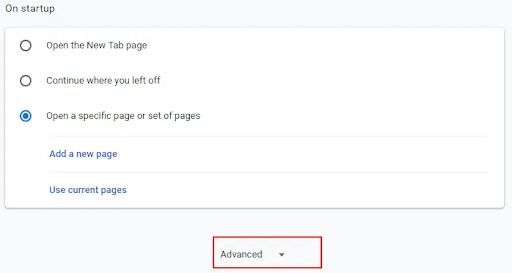
- Τώρα, μεταβείτε στο Επαναφορά και Εκκαθάριση ενότητα και επιλέξτε το Επαναφέρετε τις ρυθμίσεις στις αρχικές προεπιλογές τους επιλογή.
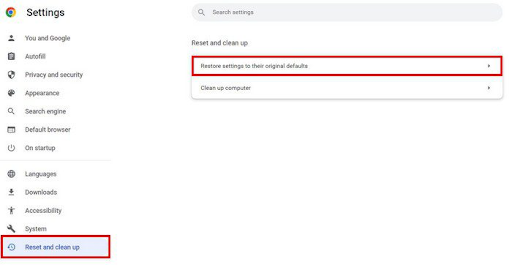
- Τέλος, κάντε κλικ στο μπλε χρώμα Επαναφορά ρυθμίσεων κουμπί και επανεκκινήστε το Roblox.
Διαβάστε επίσης: Πώς να παρακολουθείτε τη χρήση του Διαδικτύου στα Windows 11
Επιδιόρθωση 7: Εκκαθαρίστε την προσωρινή μνήμη στο Roblox
Μια κατεστραμμένη κρυφή μνήμη Roblox μπορεί επίσης να είναι υπεύθυνη για διάφορα ζητήματα, όπως ο κωδικός σφάλματος 267. Ως εκ τούτου, μπορείτε να το διαγράψετε για να διορθώσετε το πρόβλημα. Παρακάτω είναι ο βήμα προς βήμα τρόπος για να το κάνετε.
- Πρώτον, εάν το Roblox λειτουργεί, κλείστε το.
- Τώρα, πατήστε το Windows και R πλήκτρα σε συνδυασμό μεταξύ τους για να ανοίξετε το πλαίσιο Εκτέλεση.
- Τύπος %temp%\roblox στο πλαίσιο της οθόνης και πατήστε το Εισαγω πληκτρολογήστε ή κάντε κλικ ΕΝΤΑΞΕΙ.
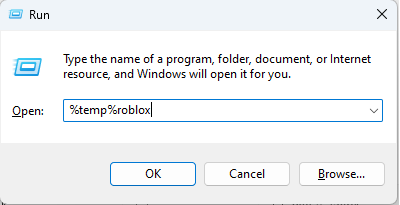
- Τώρα, χρησιμοποιήστε το Ctrl+A συντόμευση πληκτρολογίου για να επιλέξετε όλα τα περιεχόμενα του φακέλου.
- Κάντε δεξί κλικ στα περιεχόμενα του επιλεγμένου φακέλου και επιλέξτε Διαγράφω από το μενού της οθόνης. Εναλλακτικά, μπορείτε να πατήσετε το κουμπί Διαγραφή στο πληκτρολόγιό σας.
- Τώρα, ανοίξτε το Roblox.
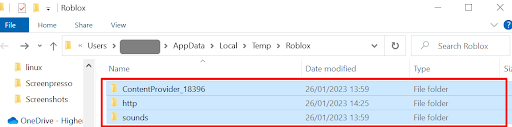
- Από το αριστερό παράθυρο του παραθύρου Roblox, επιλέξτε το εικονίδιο με τρεις κουκκίδες.
- Κάνε κλικ στο Αποσύνδεση κουμπί.
- Επιλέγω Αποσύνδεση και πάλι για να επιβεβαιώσετε τις ενέργειές σας.
- Τώρα, Σύνδεση στο Roblox.
- Εισαγάγετε τα διαπιστευτήριά σας και συνδεθείτε.
- Βεβαιωθείτε ότι ο κωδικός σφάλματος Roblox 267 έχει εξαφανιστεί. Δοκιμάστε την επόμενη λύση.
Διόρθωση 8: Ενημέρωση προγραμμάτων οδήγησης (Συνιστάται)
Σε πολλές περιπτώσεις, τα ξεπερασμένα προγράμματα οδήγησης δικτύου είναι ο λόγος πίσω από τα περισσότερα προβλήματα, όπως ο Κωδικός σφάλματος 267 στο Roblox. Ως εκ τούτου, η ενημέρωση του προγράμματος οδήγησης μπορεί να είναι μια σίγουρη λύση στο πρόβλημα.
Μπορείτε να ενημερώσετε το πρόγραμμα οδήγησης μη αυτόματα χρησιμοποιώντας παραδοσιακές μεθόδους (μέσω της Διαχείρισης Συσκευών, του ιστότοπου του κατασκευαστή ή της ενημέρωσης των Windows) ή έξυπνα χρησιμοποιώντας ένα αυτόματο πρόγραμμα.
Προτιμούμε την αυτόματη ενημέρωση των προγραμμάτων οδήγησης με μια κίνηση των δακτύλων χρησιμοποιώντας το Bit Driver Updater. Είναι ένα πρόγραμμα ενημέρωσης προγράμματος οδήγησης με ένα κλικ με πολλά πλεονεκτήματα, όπως δημιουργία αντιγράφων ασφαλείας και επαναφορά προγραμμάτων οδήγησης, επιτάχυνση ταχύτητας λήψης προγραμμάτων οδήγησης, προγραμματισμός σάρωσης και πολλά άλλα.
Μπορείτε να δοκιμάσετε μόνοι σας αυτό το απίστευτο λογισμικό από τον παρακάτω σύνδεσμο για να το κατεβάσετε και να το εγκαταστήσετε.

Αφού εγκαταστήσετε το λογισμικό, αφήστε το να σαρώσει τον υπολογιστή σας για μερικά δευτερόλεπτα. Μόλις εμφανιστούν τα αποτελέσματα σάρωσης, ελέγξτε τα και κάντε κλικ στο Ενημέρωση όλων κουμπί για αυτόματη ενημέρωση όλων των προβληματικών προγραμμάτων οδήγησης σε μια στιγμή.

Εάν θέλετε να ενημερώσετε μόνο το πρόγραμμα οδήγησης δικτύου, μπορείτε να το κάνετε χρησιμοποιώντας την επιλογή Ενημέρωση τώρα. Ωστόσο, η ενημέρωση όλων των προγραμμάτων οδήγησης είναι μια έξυπνη επιλογή, καθώς εξασφαλίζει ομαλή απόδοση του υπολογιστή.
Διόρθωση 9: Απενεργοποιήστε την επέκταση αποκλεισμού διαφημίσεων
Τα προγράμματα αποκλεισμού διαφημίσεων παρεμβαίνουν στο παιχνίδι και εμποδίζουν τη φόρτωσή του. Ως εκ τούτου, παρακάτω είναι πώς να απενεργοποιήσετε το επέκταση αποκλεισμού διαφημίσεων στο Google Chrome για να διορθώσετε τον κωδικό σφάλματος Roblox 267.
- Αρχικά, ανοίξτε το πρόγραμμα περιήγησης και επιλέξτε το Επεκτάσεις εικόνισμα.
- Τώρα, απενεργοποιήστε το πρόγραμμα αποκλεισμού διαφημίσεων.
- Αφού απενεργοποιήσετε την επέκταση, επανεκκινήστε το Roblox.
Διόρθωση 10: Απεγκατάσταση και επανεγκατάσταση του Roblox
Μπορείτε να απεγκαταστήσετε το Roblox και να το εγκαταστήσετε ξανά ως τελευταία λύση για να διορθώσετε τον κωδικό σφάλματος 267 στο Roblox. Παρακάτω είναι τα βήματα για να το κάνετε.
- Πρώτον, πληκτρολογήστε Πίνακας Ελέγχου στη γραμμή αναζήτησης και επιλέξτε το από τα αποτελέσματα.

- Τώρα, επιλέξτε Προγράμματα και χαρακτηριστικά από το μενού της οθόνης.

- Κάντε κλικ Roblox και επιλέξτε Απεγκατάσταση.
- Μετά την ολοκλήρωση της απεγκατάστασης, επανεγκαταστήστε το Roblox από εδώ.
Διαβάστε επίσης: Πώς να αυξήσετε την ταχύτητα μεταφόρτωσης στο Διαδίκτυο; Συμβουλές για να το βελτιώσετε
Διορθώθηκε ο κωδικός σφάλματος Roblox 267
Αυτό το άρθρο σάς καθοδήγησε σε διάφορες επιδιορθώσεις στον Κωδικό Σφάλματος 267 στο Roblox. Μπορείτε να ξεκινήσετε την αντιμετώπιση προβλημάτων από την πρώτη επιδιόρθωση και να συνεχίσετε να κινείστε προς τα κάτω στη λίστα μέχρι να λυθεί το πρόβλημά σας.
Εάν δεν έχετε χρόνο, μπορείτε να ενημερώσετε τα προγράμματα οδήγησης χρησιμοποιώντας το Bit Driver Updater, καθώς είναι μια από τις σίγουρες επιδιορθώσεις του ζητήματος. Σε περίπτωση που έχετε ερωτήσεις ή προτάσεις σχετικά με αυτήν την εγγραφή, επικοινωνήστε μαζί μας μέσω της ενότητας σχολίων.